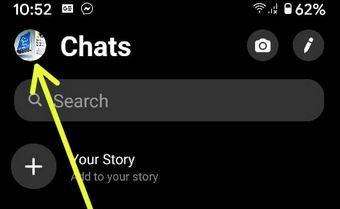¿Quiere cambiar el número de teléfono de su cuenta de Facebook o página de perfil en su aplicación de mensajería y PC / Laptop? Puede borrar el numero antiguo o añadir un nuevo número de móvil usando la configuración de la cuenta para cambiar el número de teléfono. Si desea ocultar un número de teléfono de amigos o contactos individuales, Facebook ofrece las mejores opciones de seguridad como Público/Amigos/Solo yo/Configuración personalizada (seleccione de su lista de amigos) para ocultar la información de contacto de la página de perfil de Facebook. Puede configurar la opción de seguridad como «Yo solo» la mejor manera de ocultar los datos de contacto o eliminar números de Facebook. También, añadir más de un número de teléfono en tu cuenta de Facebook.
Lea también:
Cómo agregar un número de teléfono a Facebook en Android y PC
Consulte a continuación varias configuraciones proporcionadas para eliminar el número de teléfono de la cuenta de FB utilizando la aplicación FB Messenger, el dispositivo móvil y la PC / computadora portátil.
Agregue un número de concentrador usando la aplicación FB Messenger
Paso 1:Abre el Aplicación de mensajería de Facebook en sus dispositivos Android.

Paso 2: Toque en el icono de perfil en la esquina superior derecha.

Paso 3: Desplácese hacia abajo y toque Configuraciones de la cuenta en la sección de cuentas.

Paso 4: cabra Informacion personal en la configuración de la cuenta.

Paso 5: cabra Número de teléfono.
Aquí puede eliminar o agregar un número de teléfono.

Paso 6: cabra Agregar un número de teléfono.

Paso 7: Ingrese su numero celular y toque continuidad.

Paso 8: introduzca el código en el texto enviado a su número de teléfono adicional y toque Confirmar.
Paso 9: Toque en el Cerrar botón.
Cambiar el número usando la aplicación de Facebook Android
Paso 1: Abierto Aplicación de Facebook en tu teléfono Android.
Paso 2: cabra tres lineas horizontales en la esquina superior derecha.
Paso 3: Desplácese hacia abajo y toque Configuración y privacidad.
Paso 4: cabra Ajustes.
Paso 5: cabra Informacion personal bajo arreglos de cuenta.

Paso 6: cabra Número de teléfono.
Paso 7: Siga el método anterior pasos 6 a 9.
Agregar número de teléfono a la cuenta de Facebook usando PC / Laptop
Paso 1: Iniciar sesión a tu cuenta de Facebook.
Paso 2: Toque en el Editar perfil debajo del cuadro de búsqueda de Facebook.
Paso 3: Toque en Contacto e información básica.

Paso 4: Haga clic en Agrega un celular.
Paso 5: Seleccione un código de país del menú desplegable y introduce un número de móvil.
Paso 6: Presionar Guarde los cambios.
Debería recibir un mensaje de texto en su número de teléfono registrado con su código de confirmación. Espere 5 minutos para obtener un código si no recibe el toque código de redireccionamiento.
Paso 7: Introduce el código de confirmación y presiona Confirmar para agregar un número de teléfono de cuenta de Facebook.
Cómo extraer el número de teléfono de la aplicación Facebook Messenger Android

Abra la aplicación Facebook Messenger> Ícono de perfil> Toque la sección Cuenta en la sección Cuenta> Información personal sobre la configuración de la cuenta> Número de teléfono> Eliminar> Marque la casilla y toque Eliminar número> Marque la casilla y toque eliminar número
Cómo eliminar un número de teléfono usando una PC / computadora portátil
Paso 1: Acceso a tu cuenta de Facebook.

Paso 2: Toque en el Editar perfil debajo del cuadro de búsqueda de Facebook.

Paso 3: Toque en Contacto e información básica.

Paso 4: Puede ver su número de teléfono registrado. Toque en Editar.

Puede ver la pantalla de arriba en su computadora de escritorio o portátil.
Paso 5: Toque en Remover.
Vuelva a tocar en eliminar. Puede obtener el mensaje de: ¿Seguro que quieres eliminar este teléfono?

Paso 6: Toque en el Eliminar botón.

Paso 7: enteritis «Clave» en el cuadro y toque en Ingresar para eliminar un número de teléfono de un perfil o página de Facebook.
Arriba puede ver el proceso completo para eliminar el número de teléfono de la cuenta de Facebook. ¿Le resultó útil el proceso anterior? ¡No dude en hacérmelo saber en el comentario a continuación y contáctenos para obtener las últimas actualizaciones diarias!
Sigue leyendo:
- Cómo eliminar su número de teléfono de Facebook Messenger en Android (móvil)
- Cómo desactivar una cuenta de Facebook usando la aplicación de Android sin eliminarla permanentemente
- Cómo agregar múltiples cuentas de Facebook Messenger a su teléfono Android
- Cómo cambiar la cuenta de Facebook Messenger en Android
- Cómo recuperar mensajes de Facebook eliminados con teléfono Android y PC
- Cómo restablecer la contraseña de Facebook olvidada usando la aplicación de Android
- Cómo cambiar el audio de las notificaciones y el tono de llamada en la aplicación Facebook Messenger Android
- Cómo cambiar la imagen de perfil de Instagram en Android
- Cómo verificar la última vez en línea en la aplicación de Android de Facebook
- Cómo cambiar su dirección de correo electrónico en su cuenta de Facebook